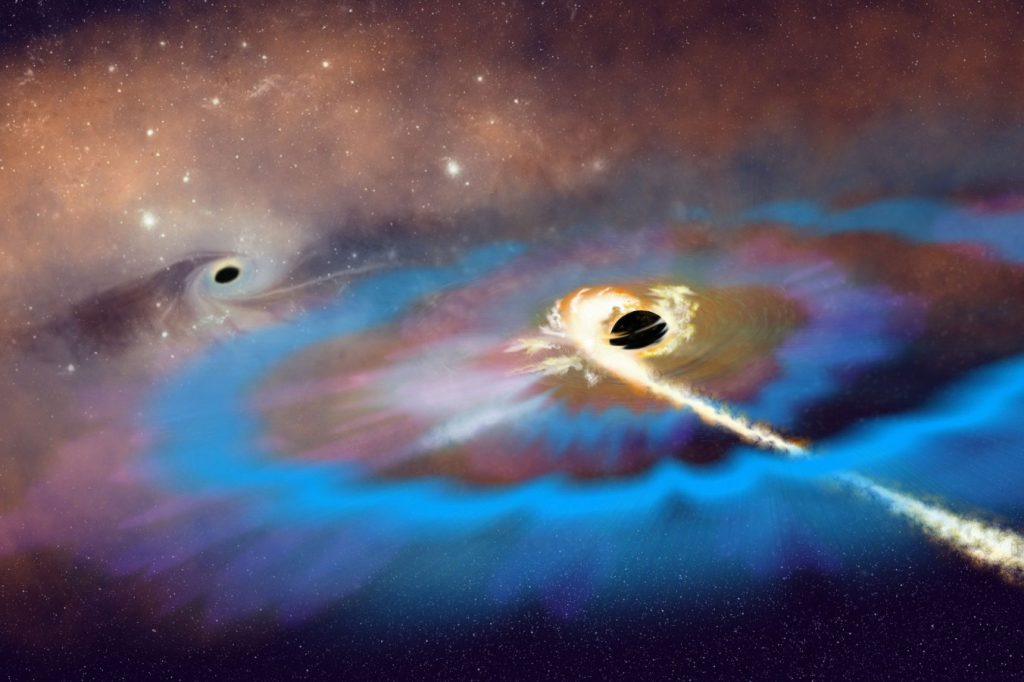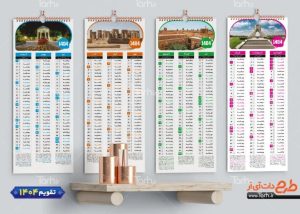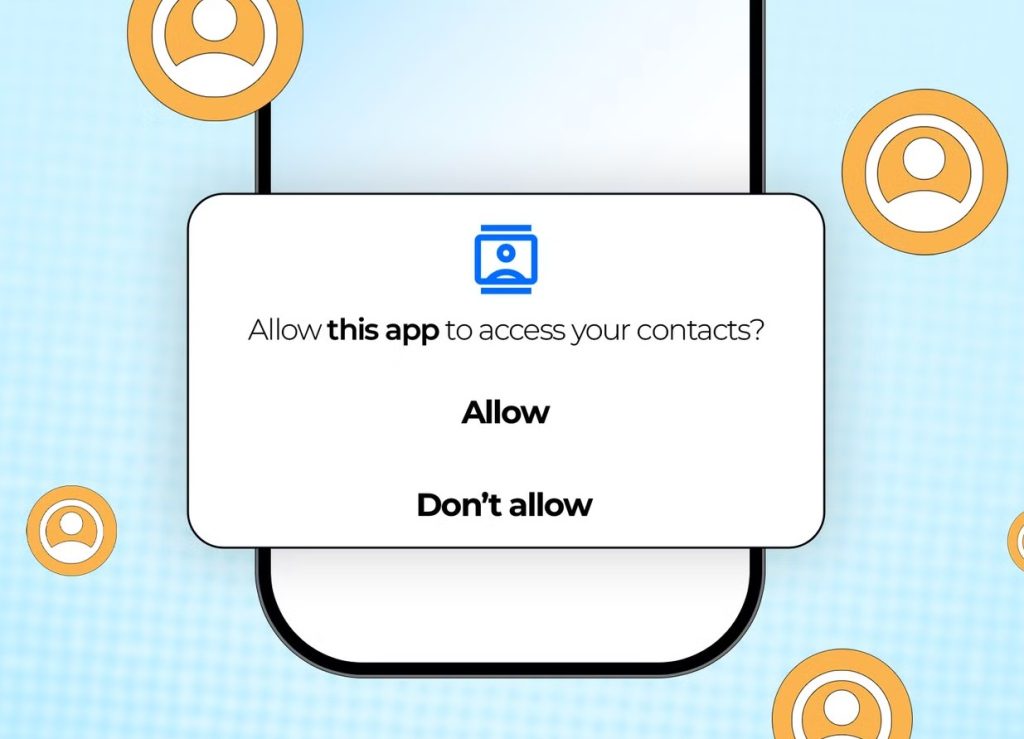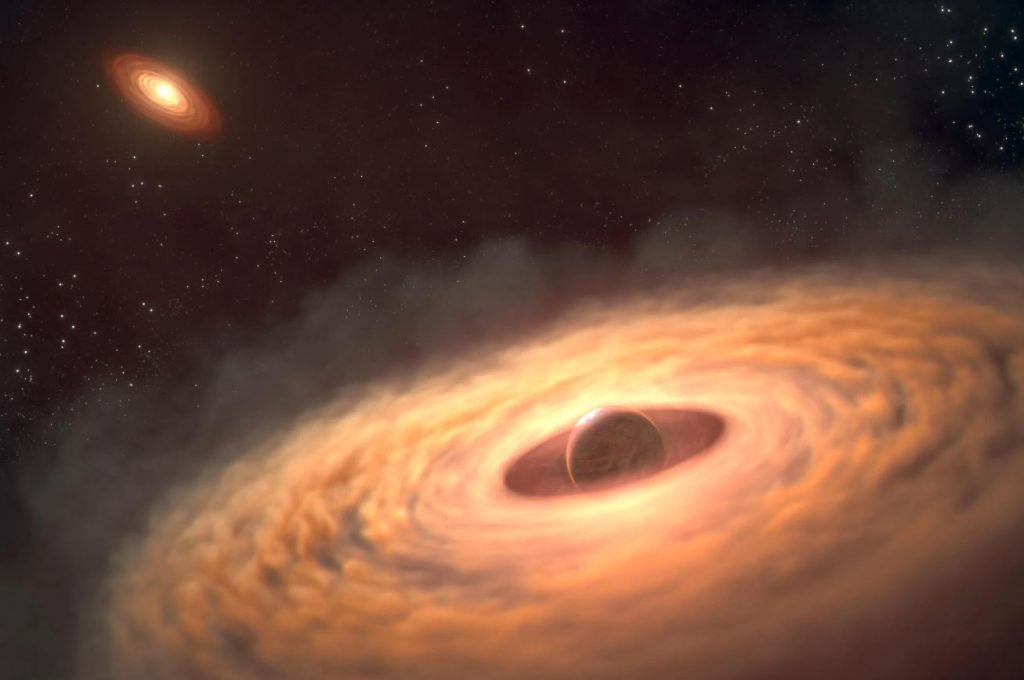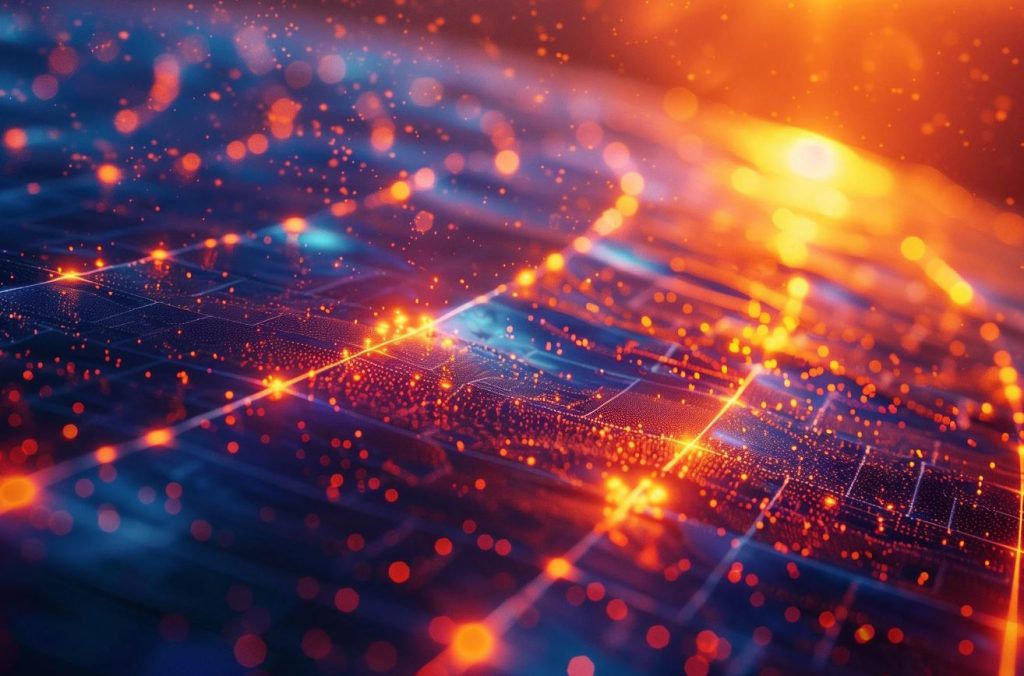آیا تابه حال به این فکر کردهاید که چگونه فضای هارد خود را به بهترین شکل، مدیریت کنید؟ با پارتیشنبندی هارد دیسک در ویندوز 10 میتوانید دادههای خود را بهتر مدیریت کرده و از بروز مشکلات احتمالی، جلوگیری کنید. در این مقاله به شما نحوه پارتیشن بندی ویندوز 10 را آموزش میدهیم تا ببینید چگونه به سادگی و بدون نیاز به دانش فنی بالا، هارد خود را تقسیم بندی کنید.
آموزش پارتیشن بندی هارد دیسک در ویندوز 10
برای پارتیشنبندی هارد دیسک در ویندوز 10 و بهرهمندی از تمام قابلیتهای مدیریت سیستم، خرید لایسنس ویندوز 10، ضروری است. ابزار داخلی این سیستم عامل به نام «Disk Management» به شما کمک می کند تا پارتیشنهای جدیدی را ایجاد کنید، اندازه آنها را تغییر دهید، فرمت و یا حذف کنید.
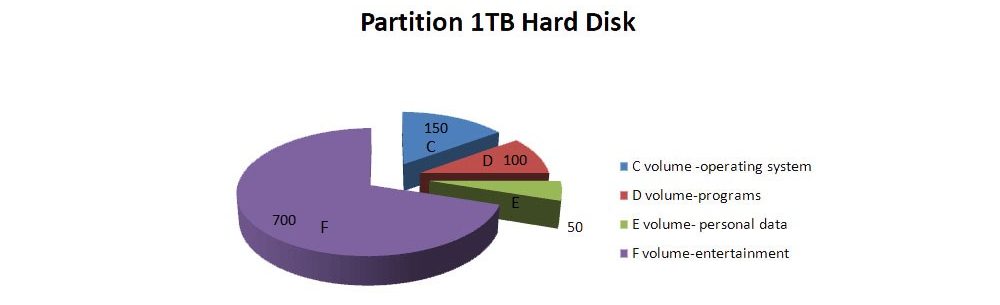
حال برای اینکه هارد Windows 10 را به بخشهای مختلفی تقسیم کنید، بهتر است مراحل زیر را دنبال کنید.
- بر روی منوی استارت کلیک کرده و «Disk Management» را جستجو و کلیک کنید.
- بر روی گزینه «Create and format hard disk partitions»، کلیک کنید.
- دیسکی که میخواهید پارتیشنبندی کنید را انتخاب کنید.
- بر روی پارتیشنی که میخواهید از آن فضا بگیرید، راست کلیک کرده و سپس گزینه «Shrink Volume» را انتخاب کنید.
- مقدار فضای موردنظر را وارد کرده و سپس بر روی گزینه «Shrink»، کلیک کنید.
- حال در فضای خالی ایجاد شده، کلیک راست کرده و گزینه «New Simple Volume» را انتخاب کنید.
- در این قسمت، اندازه پارتیشن جدید، سیستم فایل و حرف درایو را مشخص کنید.
- حال بر روی گزینه «Finish» کلیک کرده تا پارتیشن جدید، ایجاد شود.
هنگامی که می خواهید از پارتیشن جدید استفاده کنید باید آن را فرمت کنید، برای فرمت کردن بخش جدید، مراحل زیر را استفاده کنید:
- روی پارتیشن جدید، کلیک راست کنید.
- از منوی باز شده، گزینه «Format» را انتخاب کنید.
- سیستم فایل، اندازه و حجم آن را انتخاب کرده و بر روی «OK»، کلیک کنید.
نکاتی که بهتر است در حین پارتیشنبندی هارد دیسک ویندوز 10 به آنها توجه کنید، شامل موارد زیر میشود:
- پشتیبانگیری از دادهها: همیشه قبل از اینکه هارد خود را تقسیمبندی کنید، از دادهها و اطلاعات مهم خود، بکآپ بگیرید.
- اندازه پارتیشن: قبل از اینکه پارتیشن موردنظر را ایجاد کنید، تصمیم بگیرید که چه مقدار فضایی را میخواهید به آن، اختصاص دهید.
- انتخاب سیستم فایل: هنگامی که میخواهید یک بخش را ایجاد کنید، سیستم فایل مناسب را برای نیازهای خود، انتخاب کنید که معمولاً NFTS میباشد.

مزایای پارتیشنبندی هارد دیسک در ویندوز 10 برای مدیریت بهتر داده ها چیست؟
پارتیشنبندی هارد دیسک ویندوز 10 مانند تقسیم یک خانه بزرگ به اتاقهای مختلف است. این کار مزایای بسیار زیادی دارد و به دلایل مختلفی مانند مدیریت بهتر فضای ذخیرهسازی، افزایش امنیت دادهها و غیره انجام میشود.
در ابتدا ممکن است قیمت لایسنس ویندوز 10 پرو زیاد به نظر برسد، اما با توجه به مزایایی که لایسنس اورجینال و پارتیشنبندی صحیح دارد، این سرمایهگذاری ارزش آن را دارد. در زیر به برخی از مهمترین مزایای پارتیشن بندی هارد دیسک ویندوز 10، اشاره خواهیم کرد.
- امنیت بیشتر: در صورت ویروسی سیستم، دادههای شخصی شما در پارتیشن جداگانهای قرار دارد.
- نصب مجدد ویندوز بهصورت آسان: اگر نیاز به نصب مجدد ویندوز 10 داشته باشید، میتوانید بدون نگرانی از دست رفتن دادههای شخصی، این کار را انجام دهید.
- تخصیص فضای مجزا به برنامهها: هنگامی که هر برنامه، فضای اختصاصی خود را داشته باشد از تداخل بین آنها جلوگیری میشود و سرعت اجرای آنها، افزایش مییابد.
- بهبود عملکرد: پارتیشنبندی هارد دیسک ویندوز 10 سبب بهبود عملکرد آن میشود. همچنین زمان دسترسی به دادهها نیز سریعتر میشود.
- کنترل دقیق و مدیریت بهتر هر پارتیشن: در این صورت شما میتوانید بهصورت جداگانه هر بخش را مدیریت کنید.
- انعطافپذیری بیشتر: شما در این صورت میتوانید درصورتیکه یک بخش پر میشود از پارتیشنهای دیگر، استفاده کنید.
- استفاده همزمان از چند سیستم عامل: با پارتیشنبندی هارد دیسک ویندوز 10، شما میتوانید چند سیستم عامل دیگر مانند لینوکس یا مک را نیز بر روی هارد خود، نصب کرده و در بین آنها جابهجا شوید.
- محافظت از اطلاعات حساس: شما میتوانید یک پارتیشن را برای ذخیره اطلاعات حساس مانند رمزهای عبور، اسناد و مدارک مهم و غیره در نظر بگیرید و آن پارتیشن را رمزگذاری کنید تا امنیت آنها را افزایش دهید.
- بکاپ گرفتن از هر پارتیشن بهصورت جداگانه: شما می توانید بهصورت جداگانه از هر یک از پارتیشن هایی که میخواهید، نسخه پشتیبان تهیه کنید و در صورت نیاز فقط همان را بازیابی کنید.
سخن پایانی
اکنون شما با دانش و مهارتی که به دست آوردهاید، میتوانید پارتیشنبندی هارد دیسک ویندوز 10 را انجام دهید. با تقسیمبندی فضای ذخیرهسازی میتوانید به بهینهسازی عملکرد سیستم، افزایش امنیت دادهها و مدیریت بهتر فایلهای خود بپردازید.
| سلب مسئولیت: این مطلب یک رپورتاژ تبلیغاتی است و اِروتِک مسئولیتی در قبال محتوای آن ندارد. |